עדכון 2023: מדריך פשוט מאוד, בו אנו מציגים תכונה באמצעותה ניתן להעתיק ולהדביק טקסטים ותמונות בין מכשירי אפל. מה זה Universal Clipboard ואיך משתמשים בו? במילים אחרות, איך להעתיק (copy) טקסט או תמונה מה-Mac שלך, ואז הדבק (paste) במכשיר אחר. אייפון, אייפד או Apple Watchו
תוֹכֶן
ראשית הייתי מתחיל בהגדרה של “לוח”. למרות שאנשים רבים משתמשים בו כל יום במחשב או בטלפון הנייד שלהם, אין להם מושג מהו הלוח.
מה זה לוח?
הלוח הוא תכונת תוכנה הקיימת במערכות הפעלה המשמשת כאזור אחסון זמני לנתונים (כגון טקסט, תמונות או קבצים) שהועתקו או נחתכו ממקור אחד ולאחר מכן הודבקו במקום אחר.
בעיקרו של דבר, הלוח עובד כמו א זיכרון חיץ עבור נתונים שאתה בוחר ומעתיק תוך כדי שימוש במחשב או במכשיר דיגיטלי אחר. כאשר אתה מעתיק משהו ללוח, הנתונים האלה נשמרים בזיכרון המכשיר, ומאפשרים לך להעביר אותם למיקום אחר על ידי הדבקה.
כאשר אתה משתמש בפונקציה “לִטפּוֹחַ” או “גְזִירָה” עבור טקסט או תמונה, הנתונים האלה מאוחסנים בלוח. לאחר מכן תוכל להשתמש בפונקציה “איגרות חוב” כדי להעביר נתונים אלה מהלוח למקום אחר, כגון יישום אחר, מסמך או הודעה אחרת.
לסיכום, בלי הלוח לא היה עוד “לְהַעְתִיק & לְהַדבִּיק” על מערכות הפעלה למחשבים, טלפונים ניידים ושעונים חכמים.
כיצד תוכלו להעתיק ולהדביק טקסטים ותמונות בין מכשירי אפל. לוח אוניברסלי
לוח אוניברסלי, היא פונקציה שהוצגה על ידי Apple עם מערכות הפעלה macOS Sierra / / iOS 10, המאפשר למשתמשים להעתיק (copy) תוכן טקסט או תמונה במכשיר Mac, iPad, iPhone, iPod touch או Apple Watch, ואז הדבק אותו (paste) במכשיר אחר של אפל.
לדוגמה, אתה יכול להעתיק סיסמה או קוד ממחשב ה-Mac שלך, ואז להדביק אותם בשדה התחברות פתוח באייפד או באייפון שלך. אתה יכול לעשות את אותו הדבר עם תמונות או קבצים.
כאשר מעתיקים טקסט או קובץ ללוח, הם מאוחסנים גם בחשבון iCloud, משם ניתן להוריד אותו מאוחר יותר למכשיר אחר של אפל. התנאי לאפשרות הלוח האוניברסלי לעבוד הוא שאותו חשבון iCloud / Apple ID יאומת במכשירים.
איך מפעילים את הלוח האוניברסלי?
לוח אוניברסלי זה קשור לפונקציה Handoff, שדרכו אני מסונכרן פריטים מרובים בין מכשירי Apple המאומתים עם אותו הדבר Apple IDו
אפשר Handoff עבור macOS
סמן את האפשרות “Allow Handoff between this Mac and your iCloud devices“. אתה יכול למצוא את האפשרות הזו ב “System Preferences” > “General” > “AirDrop & Handoff“ו
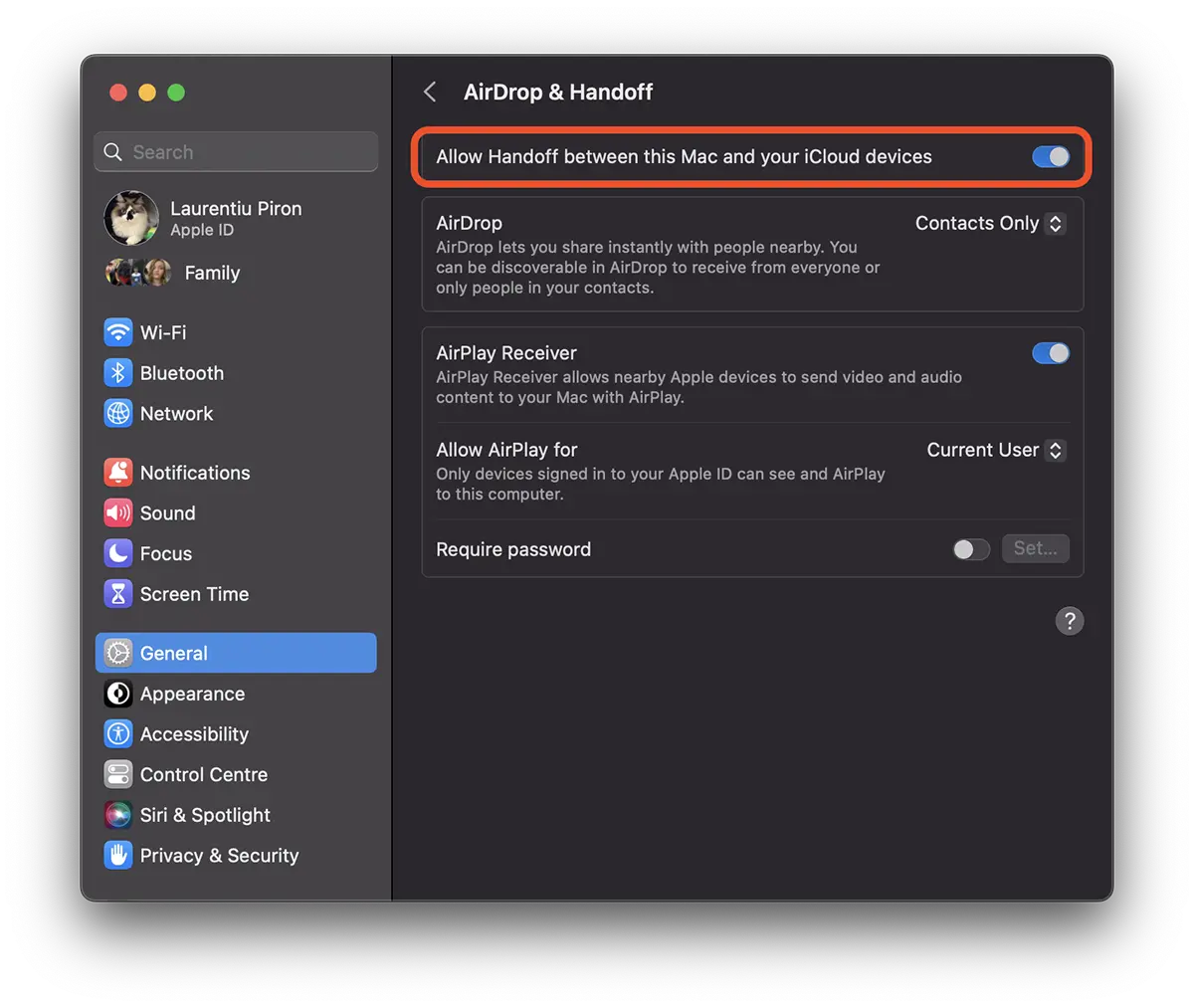
כברירת מחדל, אפשרות זו פעילה במכשירי אפל: Mac, iPhone או iPad.
אפשר Handoff עבור iPhone / iPad
כדי לאפשר Handoff עבור אייפון או iPad, השלבים דומים לאלו של macOS.
לִפְתוֹחַ “Settings” > “General” > “AirPlay & Handoff“, ואז החלק ירוק כדי להפעיל את האפשרות.
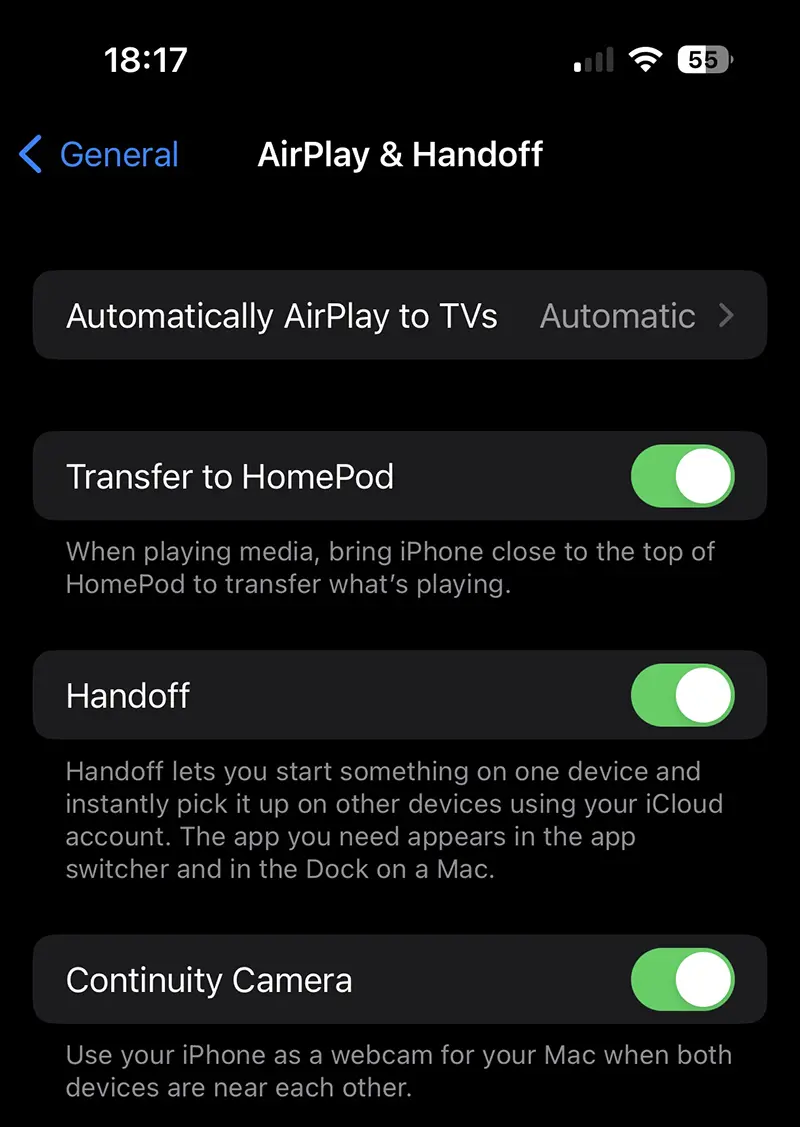
למרות שראיתי שכמה מדריכים אומרים שכדי להשתמש בלוח אוניברסלי צריך להפעיל חיבורי Bluetooth / Wi-Fi, הם אינם נחוצים. נדרש חיבור לאינטרנט של המכשירים שביניהם מתבצעת ההעברה.
קָשׁוּר: מה זה AirIrdrop וכיצד AirIrdrop עובד על מכשירי אפל
לתכונה זו יש גם חיסרון קטן. אם הועתק לך טקסט לאייפון שלך אבל שכחת לשמור אותו בפתק, הוא יאבד כשתעתיק משהו אחר למחשב שלך Macו
אני מקווה שמאמר ההדרכה: כיצד להעתיק ולהדביק טקסט ותמונות בין מכשירי אפל היה מועיל.
